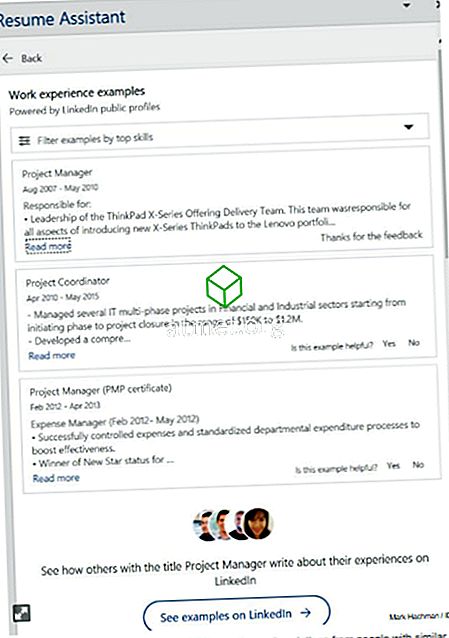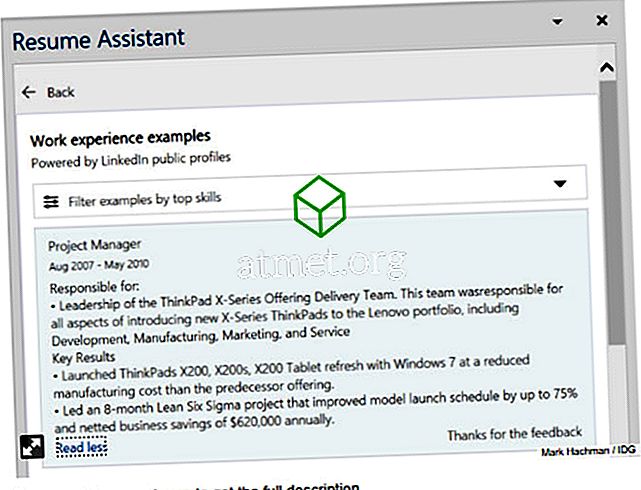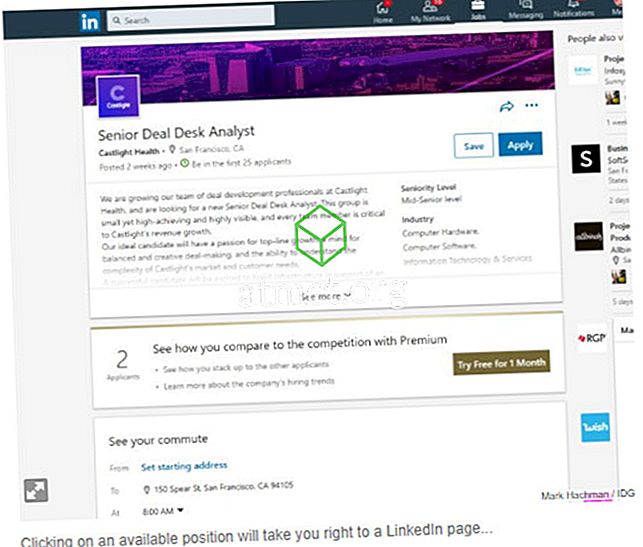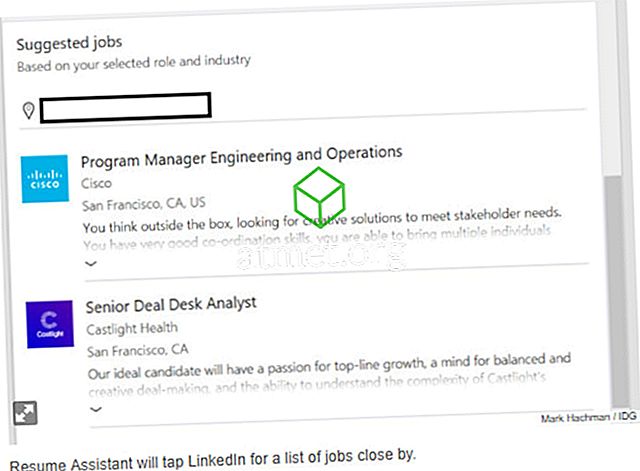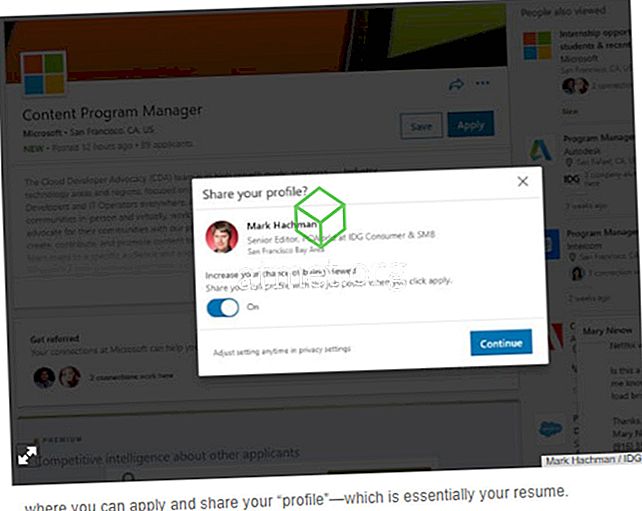Hvis du ikke har et job, har du et job at finde et job. Og hvis du har en, skal din hobby finde en bedre. Med hjælp fra Microsoft Resume Assistant kan du forbedre din eksisterende Curriculum Vitae i både præsentation og indhold og vise dine bedste funktioner til alle potentielle arbejdsgivere.
Oprettelse af et CV, der skiller sig ud for potentielle arbejdsgivere, drejer sig om mere end blot at notere dine relevante færdigheder og erfaringer. I dag skal du bruge SEO og de rigtige søgeord til at gøre dit CV skiller sig ud online.
Microsoft Words CV-assistent kan fremsætte forslag og hjælpe dig med at forbedre dit eksisterende CV. Assistenten vil ikke rette eller ændre dit CV, men det vil foreslå nogle måder at forbedre det på. Denne funktion tapper i andre profiler på LinkedIn og miner dem for, hvad der får dem til at genoptage succes.
Microsofts CV-assistent samler oplysninger og hjælper dig med at få dit CV til at skille sig ud, så du kan tiltrække opmærksomhed, især på LinkedIn.
Fordele og ulemper ved at bruge MS Word CV-assistent
Brug af MS Word Resume Assistant til at fuldføre din LinkedIn-profil er let og hurtigt, men det er måske ikke egnet i alle situationer. Dette er især hvis du planlægger at gøre din LI profil til dit primære middel til at sikre beskæftigelse.
Altid, hvis du har en komplet profil ville være gavnlig for din karriere, eller ville du gå bedre ved at bruge andre midler.
Fordele- Let at bruge
- Ser Professionel
- Native med LinkedIn
- Hurtig arbejdsgiver søgning
Ulemper
- Almindeligt
- kan lide af en inaktiv arbejdsgiver
- Ikke det bedste valg til visse felter
Overvej Køb MS Office 2019
Du kan købe et aktiveringskort til Microsoft Office 2019 fra Amazon og få det sendt via mail. Koden vil fungere for både Windows og MacOS-brugere.

Kom i gang med CV-assistent
- Start først MS-ord. Du kan bruge CV-assistenten manuelt ved at vælge CV-skabelonen fra de eksisterende modeller. Assistenten vil blive lanceret i et sidebjælke på højre side. Hvis du allerede har oprettet et CV, kan du starte assistenten til at hjælpe dig med at gøre forbedringer.
- Du kan starte Assistenten manuelt ved at bruge "fortæl mig hvad du vil gøre" søgefelt og skriv CV-assistent der.
- Sørg for at du har aktiveret integrationen af LinkedIn ved at klikke på "Fil> Valg> Generelt> og Vis LinkedIn-funktioner i mine Office-applikationer."
- På højre side ved at bruge den blå Resume Assistant-rude, klik på "Kom i gang" for at fortsætte. Her vil LinkedIn begynde at give dig forslag til, hvordan du rammer dine færdigheder og erhvervserfaring.
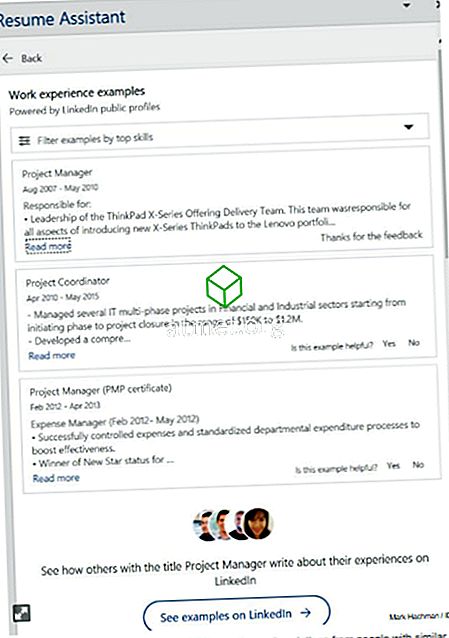
- Dine seneste stillinger vil blive udfyldt automatisk med de oplysninger, du har på LinkedIn. Du kan vælge branchen eller titlen efter eget valg.
- Når du har fået de grundlæggende oplysninger indlæst, vil assistenten foreslå dig det sprog, hvorigennem du kan skrive dit eget CV og især den erhvervserfaring, du har.
- Du finder en liste over relevante færdigheder direkte under eksemplerne på erhvervserfaring. Husk, meget af din succes handler om SEO. Du fortæller ikke kun en potentiel arbejdsgiver, at du er en professionel, der vil udføre som forventet, men du forsøger også at få deres opmærksomhed ved at bruge ord, de vil bruge til at søge efter potentielle medarbejdere.
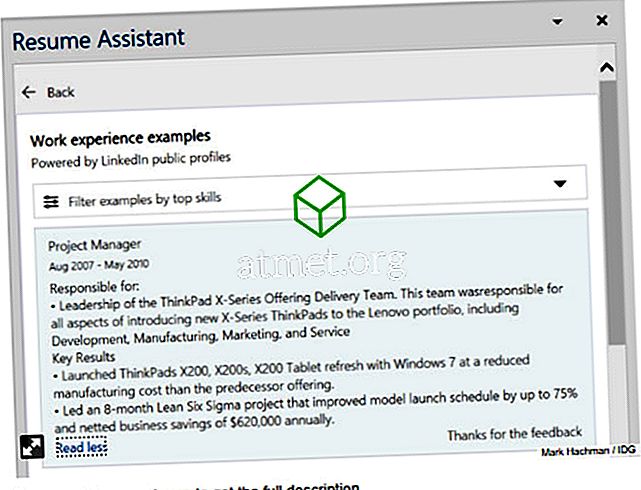
- Næste CV-assistent og LinkedIn kan også hjælpe dig med at finde arbejdsgivere, der søger at leje.
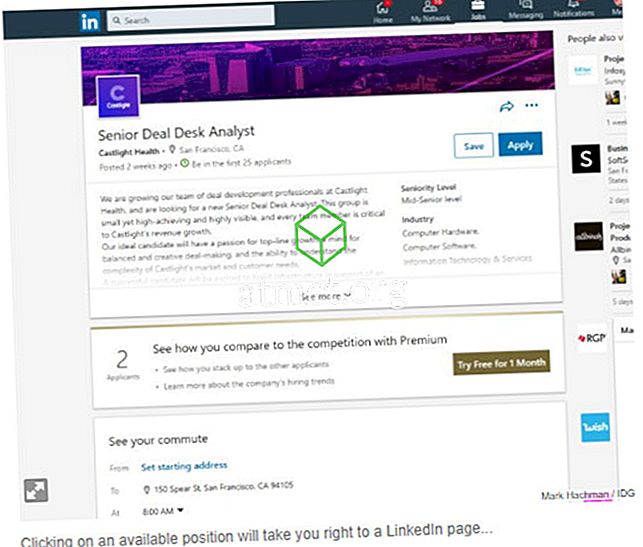
- Afhængigt af din placering og position, som du vil anvende, vil LinkedIn begynde at foreslå dig de nærliggende job. Du kan klikke på jobbet og gå til deres LinkedIn-side, læse oplysninger om stillingen og søge om du er interesseret.
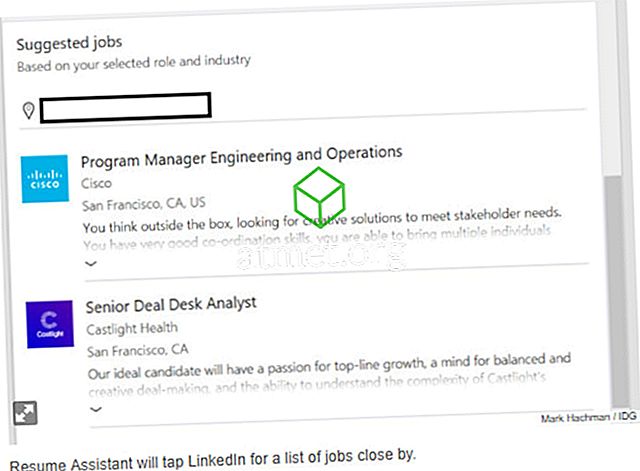
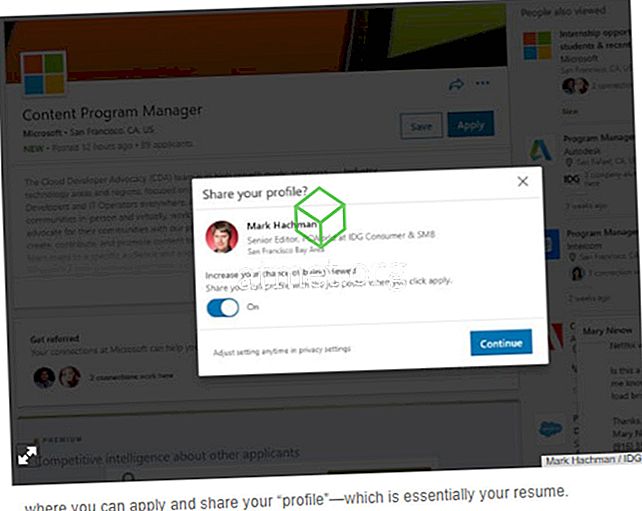
Dette kan hjælpe dig med at finde et job endnu hurtigere.
Konklusion
At lave et CV er langt mere kompliceret end det plejede at være, men det er også en mulighed for at være langt mere kreativ. Tidligere har du opført joboplevelser og færdigheder, men nu kan du virkelig fremhæve dine talenter og uddannelse. Microsofts CV-assistent giver dig mulighed for at finde og søge det perfekte job for dig.